![Φτιάξτε έναν αισθητήρα εγγύτητας με το Magicbit [Magicblocks]: 6 βήματα Φτιάξτε έναν αισθητήρα εγγύτητας με το Magicbit [Magicblocks]: 6 βήματα](https://i.howwhatproduce.com/images/002/image-3505-j.webp)
Πίνακας περιεχομένων:
- Συγγραφέας John Day [email protected].
- Public 2024-01-30 08:32.
- Τελευταία τροποποίηση 2025-01-23 14:38.
Αυτό το σεμινάριο θα σας διδάξει να χρησιμοποιείτε αισθητήρα εγγύτητας με Magicbit χρησιμοποιώντας Magicblocks. Χρησιμοποιούμε το magicbit ως πίνακα ανάπτυξης σε αυτό το έργο που βασίζεται στο ESP32. Επομένως, οποιοσδήποτε πίνακας ανάπτυξης ESP32 μπορεί να χρησιμοποιηθεί σε αυτό το έργο.
Προμήθειες
Magicbit - Pro
Βήμα 1: Ιστορία
Γεια σας και καλώς ορίσατε, αυτό το σεμινάριο θα σας διδάξει να χρησιμοποιείτε αισθητήρα εγγύτητας με Magicbit χρησιμοποιώντας Magicblocks.
Υπάρχουν 1 κύριες μέθοδοι για την επίτευξη αυτού του στόχου.
Χρησιμοποιώντας την έξοδο κειμένου του πίνακα ελέγχου
Πρώτα απ 'όλα συνδεθείτε στον λογαριασμό σας Magicblocks, Το Magicblocks είναι ένα εύκολο οπτικό λογισμικό προγραμματισμού για να προγραμματίσετε το magicbit σας. Ο καθένας μπορεί να προγραμματίσει τον μικροελεγκτή του χρησιμοποιώντας το magicblocks.io και δεν χρειάζεται γνώση προγραμματισμού. Μπορείτε να εγγραφείτε δωρεάν.
Ξεκινήστε και ανοίξτε την Παιδική χαρά.
Στη συνέχεια, βεβαιωθείτε ότι το Magicbit είναι συνδεδεμένο στο διαδίκτυο και συνδεδεμένο και επίσης συνδεδεμένο στον λογαριασμό σας μέσω της Διαχείρισης συσκευών.
Ολα τελείωσαν? στη συνέχεια μετακινηθείτε προς τα κάτω στη μέθοδο 1
Λίστα στοιχείων που απαιτούνται
Magicbit: Το Magicbit είναι μια ολοκληρωμένη πλατφόρμα ανάπτυξης βασισμένη στο ESP32 για εκμάθηση, πρωτοτυπία, κωδικοποίηση, ηλεκτρονική, ρομποτική, IoT και σχεδιασμό λύσεων.
Βήμα 2: Ρυθμίστε το Digital in Block
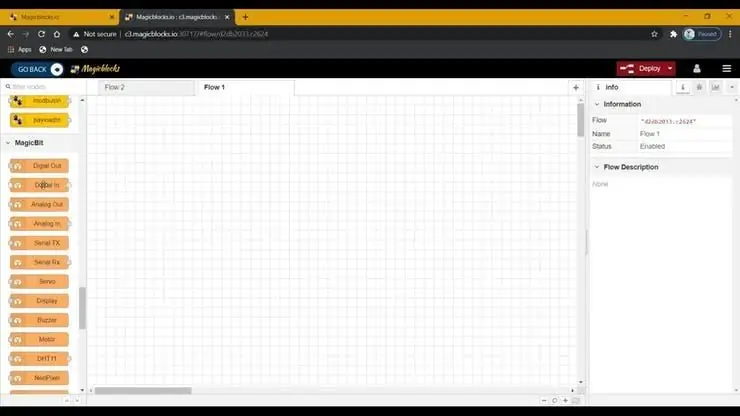
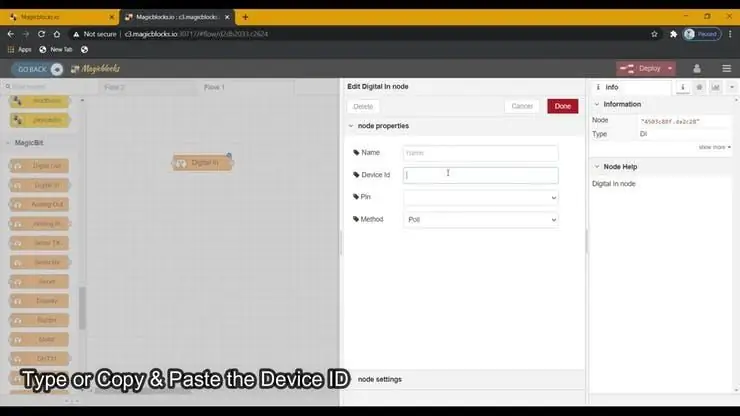
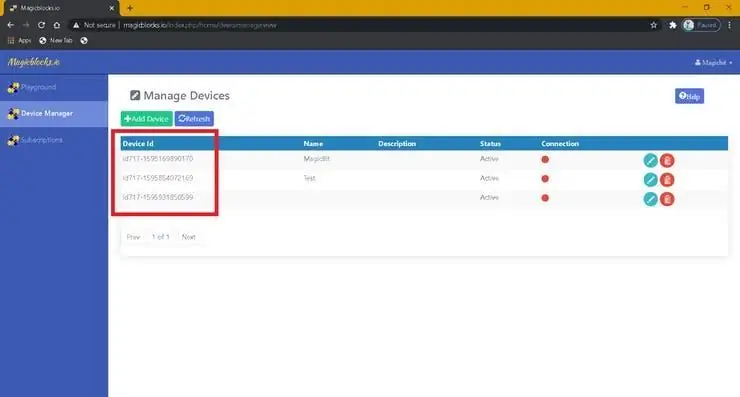
1. Σύρετε και αποθέστε το μπλοκ Digital In από το τμήμα Magicbit-nodes στη ροή.
2. Κάντε διπλό κλικ στο μπλοκ Digital In και πληκτρολογήστε ή επικολλήστε το μοναδικό αναγνωριστικό συσκευής σας από την καρτέλα Device Manager στον λογαριασμό σας Magicblocks. [Αυτό θα συνδέσει τη μονάδα που είναι συνδεδεμένη ως ψηφιακό σήμα από το Magicbit]
3. Και οι δύο κωδικοί PIN 32 & 33 μπορούν να χρησιμοποιηθούν με τον αισθητήρα εγγύτητας, οπότε συνδέστε τον σε έναν από αυτούς και βεβαιωθείτε ότι έχετε επιλέξει το σωστό PIN (το οποίο συνδέσατε τον αισθητήρα) από το αναπτυσσόμενο μενού.
4. Επιλέξτε τη μέθοδο ως διακοπή από το αναπτυσσόμενο μενού
Βήμα 3: [Διάταξη PIN Magicbit]
![[Διάταξη PIN Magicbit] [Διάταξη PIN Magicbit]](https://i.howwhatproduce.com/images/002/image-3505-4-j.webp)
![[Διάταξη PIN Magicbit] [Διάταξη PIN Magicbit]](https://i.howwhatproduce.com/images/002/image-3505-5-j.webp)
Σε αυτό το σεμινάριο θα χρησιμοποιηθεί το PIN 33.
Βήμα 4: Ρυθμίστε το μπλοκ αλλαγής
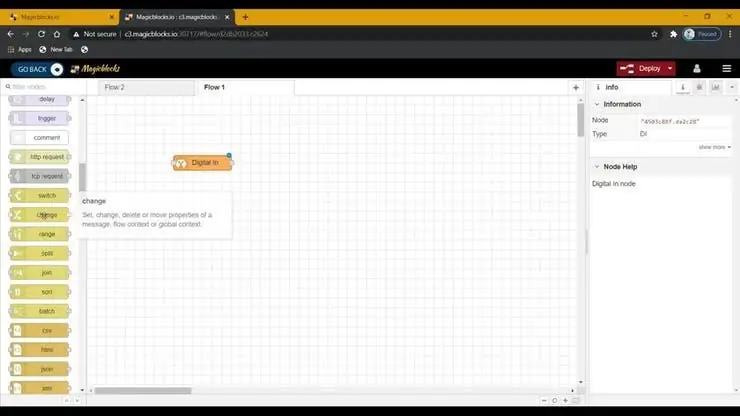
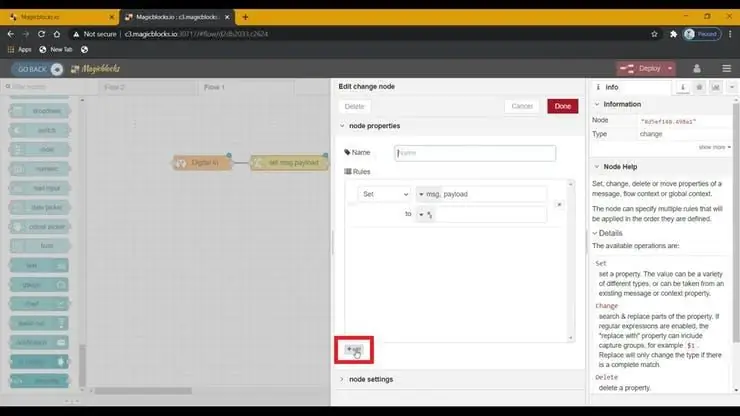
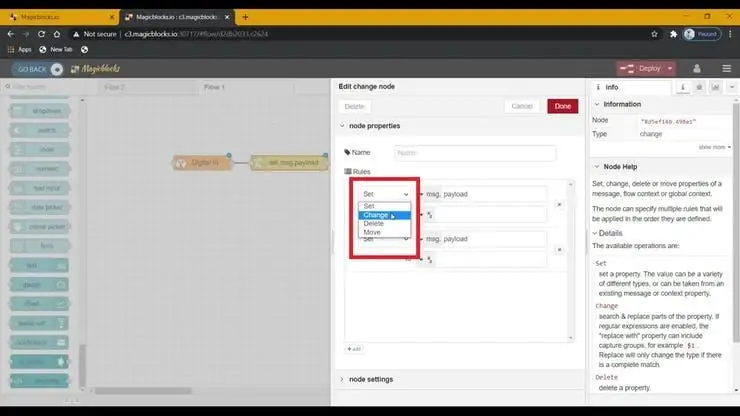
(Αυτός ο κόμβος χρησιμοποιείται για την αλλαγή της εισόδου σήματος 1 & 0 από τον κόμβο Digital In σε οποιοδήποτε κείμενο θέλετε)
1. Σύρετε & Αποθέστε το μπλοκ αλλαγής από την ενότητα κόμβων λειτουργιών στα αριστερά της οθόνης στη ροή.
2. Προσθέστε νέο κανόνα από το κουμπί "+" για να χρησιμοποιήσετε 2 κανόνες.
3. Αλλάξτε τη λειτουργία και των δύο κανόνων από Ορισμός σε Αλλαγή από το αναπτυσσόμενο μενού.
4. Στη συνέχεια, αλλάξτε τη λειτουργία "Αναζήτηση για" από συμβολοσειρά (κείμενο) σε Αριθμός και στους δύο κανόνες. Και βεβαιωθείτε ότι η λειτουργία "Αντικατάσταση με" έχει οριστεί σε String (κείμενο).
5. Ορίστε τους κανόνες.
- Ο πρώτος κανόνας για να αναζητήσετε το '0' στην είσοδο σήματος και να το αντικαταστήσετε με το κείμενό μας (π.χ. "Ανιχνεύτηκε αντικείμενο" ή "ON")
- Ο δεύτερος κανόνας για να αναζητήσετε το '1' στην είσοδο σήματος και να το αντικαταστήσετε με το κείμενό μας (π.χ. 'Δεν εντοπίστηκε αντικείμενο' ή 'OFF')
(η παρακάτω εικόνα δείχνει ένα παράδειγμα των κανόνων)
Βήμα 5: Ρυθμίστε το μπλοκ κειμένου
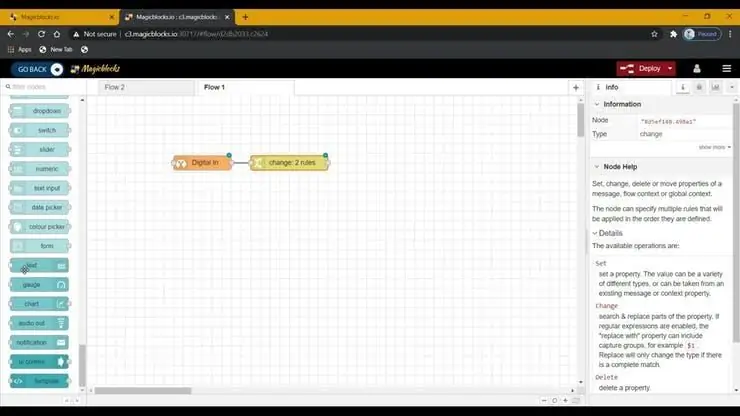
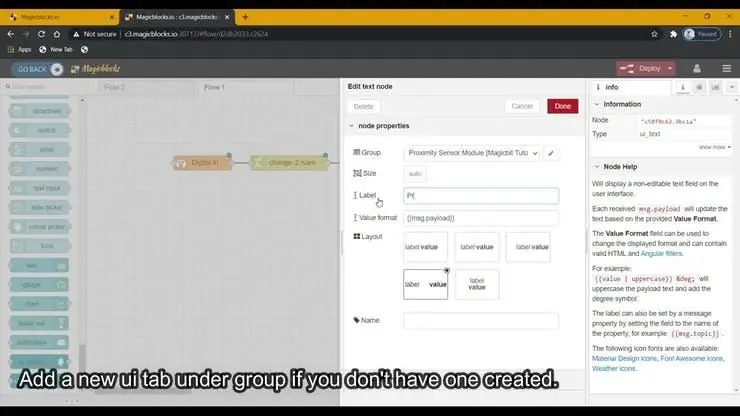
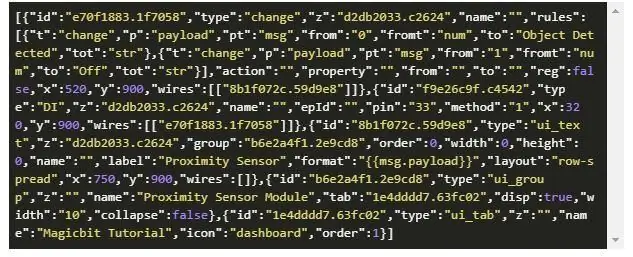
1. Σύρετε και αποθέστε το μπλοκ κειμένου από την ενότητα κόμβων του πίνακα ελέγχου στη ροή.
2. Κάντε διπλό κλικ στον κόμβο κειμένου και ρυθμίστε ένα βασικό περιβάλλον χρήστη του πίνακα ελέγχου [user-interface] από το αναπτυσσόμενο μενού και ένα όνομα για το πεδίο σας.
[Προαιρετικό] Εισαγάγετε ήδη κόμβους εγκατάστασης
Εάν αντιμετωπίσατε πρόβλημα με τη ρύθμιση κόμβων, μπορείτε να χρησιμοποιήσετε τη δυνατότητα εισαγωγής στο Magicblocks για να λάβετε τους κόμβους που έχουν ήδη ρυθμιστεί.
- Αρχικά αντιγράψτε αυτόν τον κώδικα στο πρόχειρο.
- Κάντε κλικ στο μενού επιλογών στην επάνω δεξιά γωνία της οθόνης.
- Στη συνέχεια τοποθετήστε τον δείκτη του ποντικιού πάνω από το υπομενού Εισαγωγή.
- Στη συνέχεια, κάντε κλικ στο Πρόχειρο και επικολλήστε τον κώδικα στο πρόχειρο στο πεδίο κειμένου.
- Επιλέξτε τρέχουσα ροή ή νέα ροή και κάντε κλικ στο Εισαγωγή.
ΣΠΟΥΔΑΙΟΣ
Βεβαιωθείτε ότι πληκτρολογείτε το αναγνωριστικό της συσκευής σας στις ιδιότητες του κόμβου Digital In και επιλέξτε το PIN στο οποίο είναι συνδεδεμένος ο αισθητήρας εγγύτητας.
Βήμα 6: Τέλος, η ανάπτυξη των μπλοκ
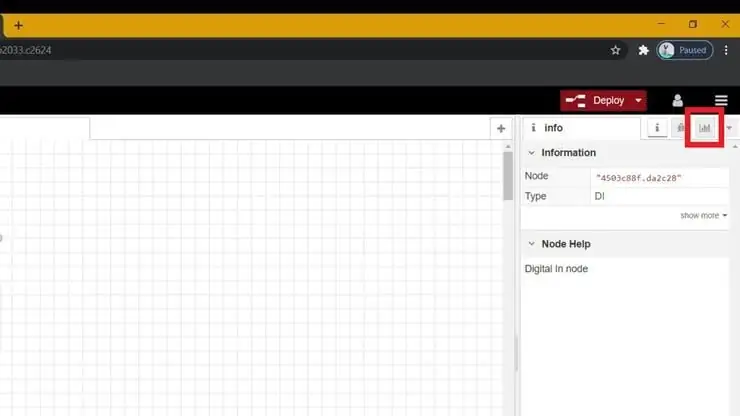
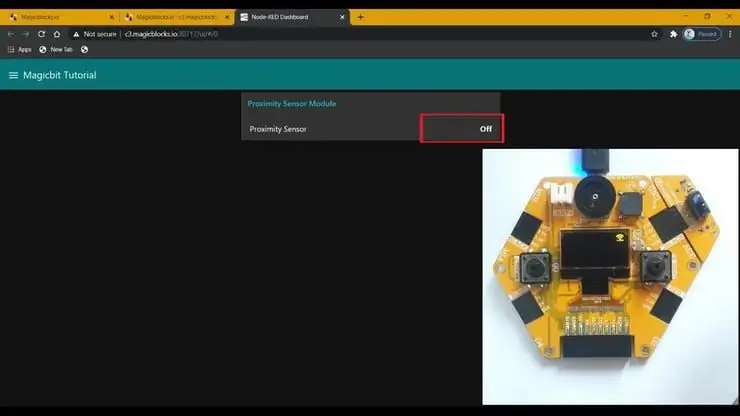
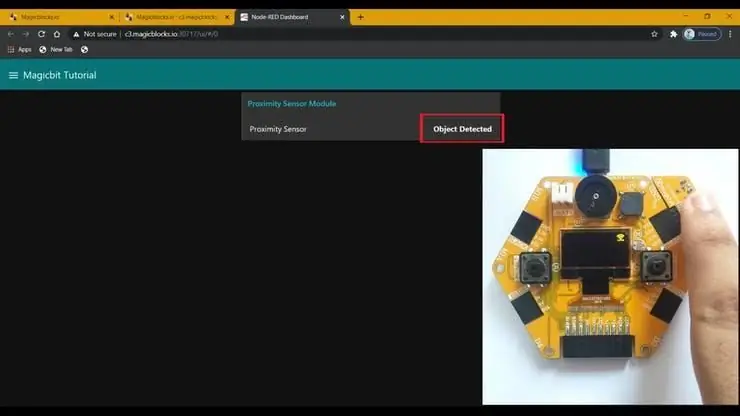
- Συνδέστε όλα τα μπλοκ.
- Κάντε κλικ στο κουμπί Ανάπτυξη στην επάνω δεξιά γωνία της οθόνης.
- Μετά την ανάπτυξη, μεταβείτε στο περιβάλλον χρήστη του πίνακα ελέγχου κάνοντας κλικ στο σύνδεσμο για τη διεύθυνση URL του πίνακα ελέγχου στην επάνω δεξιά γωνία της οθόνης.
- Χρησιμοποιήστε οποιοδήποτε αντικείμενο ή το χέρι σας για να αποκλείσετε τον αισθητήρα εγγύτητας και το κείμενο θα εμφανιστεί στον πίνακα ελέγχου.
Αντιμετώπιση προβλημάτων
- Ελέγξτε αν το Magicbit είναι συνδεδεμένο στο διαδίκτυο.
- Ελέγξτε εάν ο αισθητήρας εγγύτητας είναι σωστά συνδεδεμένος και χρησιμοποιείται σωστός κωδικός PIN (π.χ. PIN 33).
Συνιστάται:
Visuino Πώς να χρησιμοποιήσετε τον επαγωγικό αισθητήρα εγγύτητας: 7 βήματα

Visuino Πώς να χρησιμοποιήσετε τον επαγωγικό αισθητήρα εγγύτητας: Σε αυτό το σεμινάριο θα χρησιμοποιήσουμε τον επαγωγικό αισθητήρα εγγύτητας και ένα LED που είναι συνδεδεμένο με το Arduino UNO και το Visuino για τον εντοπισμό εγγύτητας μετάλλου. Δείτε ένα βίντεο επίδειξης
Χρησιμοποιήστε αισθητήρα υγρασίας εδάφους με Magicbit [Magicblocks]: 5 βήματα
![Χρησιμοποιήστε αισθητήρα υγρασίας εδάφους με Magicbit [Magicblocks]: 5 βήματα Χρησιμοποιήστε αισθητήρα υγρασίας εδάφους με Magicbit [Magicblocks]: 5 βήματα](https://i.howwhatproduce.com/images/002/image-3506-j.webp)
Χρησιμοποιήστε αισθητήρα υγρασίας εδάφους με Magicbit [Magicblocks]: Αυτό το σεμινάριο θα σας διδάξει να χρησιμοποιείτε τον αισθητήρα υγρασίας εδάφους με το Magicbit σας χρησιμοποιώντας Magicblocks. Χρησιμοποιούμε το magicbit ως πίνακα ανάπτυξης σε αυτό το έργο που βασίζεται στο ESP32. Επομένως, οποιοσδήποτε πίνακας ανάπτυξης ESP32 μπορεί να χρησιμοποιηθεί σε αυτό το έργο
Πώς να φτιάξετε έναν αισθητήρα εγγύτητας: 5 βήματα

Πώς να φτιάξετε έναν αισθητήρα εγγύτητας: Ένα σεμινάριο για το πώς να δημιουργήσετε ένα κύκλωμα αισθητήρα εγγύτητας υπερύθρων (IR) μαζί με λεπτομερή εξήγηση για το πώς λειτουργεί το κύκλωμα. Η ευαισθησία ή το εύρος ανίχνευσης μπορούν επίσης να ελεγχθούν με τη ρύθμιση του ποτενσιόμετρου
Πώς να φτιάξετε έναν επαγγελματικό αισθητήρα εγγύτητας: 4 βήματα

Πώς να φτιάξετε έναν επαγγελματικό αισθητήρα εγγύτητας: Σε αυτό το Instructables θα σας δείξω πώς να φτιάξετε έναν πολύ απλό αλλά πολύ επαγγελματικό αισθητήρα εγγύτητας. Μπορείτε να παρακολουθήσετε το βίντεο που είναι ενσωματωμένο σε αυτό το βήμα για κατασκευή, λίστα εξαρτημάτων, διάγραμμα κυκλώματος & δοκιμή ή μπορείτε να συνεχίσετε
Rick & Morty: Escape the Universe! Παιχνίδι υπερήχων αισθητήρα εγγύτητας: 7 βήματα (με εικόνες)

Rick & Morty: Escape the Universe! Ultrasonic Proximity Sensor Game: Τι είναι το παιχνίδι; Το παιχνίδι είναι αρκετά απλό. Μπορείτε να ελέγξετε το διαστημόπλοιο στο οποίο βρίσκονται ο Ρικ και ο Μόρτι, αιωρώντας το χέρι σας πάνω και κάτω από τον αισθητήρα εγγύτητας υπερήχων. Στόχος: Συλλέξτε τα πυροβόλα πυλών για να κερδίσετε σκορ, δειλός Jerry the Worm διπλός
